Как купить билеты
- Купить билет
- Где найти мой билет?
- Купить билет в подарок
- Привязать банковскую карту
- Входят ли 3D-очки в стоимость билета
- В кинотеатре кассир не видит мой билет
- Другой вопрос о покупке билетов
- Купить билет
- Купить билет в подарок
- Изменить заказ
- Привязать банковскую карту
- Найти купленный билет
- Билет не принимают на входе
- Другой вопрос о покупке билетов
Вы можете купить билет в кино прямо на Яндекс Афише и оплатить его банковской картой.
Совет
Чтобы покупать билеты без наценки, оформите подписку Яндекс Плюс.
После покупки на вашу электронную почту придет письмо с номером заказа. Получите билет в кассе без очереди по номеру заказа или распечатайте его через билетный терминал.
Примечание
В некоторые кинотеатры купить билеты можно только в кассе. На страницах таких кинотеатров отображается только расписание.
Купить билет
Совет
Перед покупкой билетов войдите с Яндекс ID. Тогда после покупки вы в любой момент сможете их найти на странице Мои билеты.
Шаг 1. Выберите сеанс
- Перейдите на страницу фильма.
- Нажмите кнопку Купить билеты.
- Выберите дату.
- В строке нужного кинотеатра выберите время сеанса.
- Перейдите на страницу кинотеатра.
- Выберите дату и фильм.
- Нажмите кнопку со временем сеанса.
Шаг 2. Выберите места
- Выберите места на плане зала. Внизу отобразится стоимость билетов.
- Нажмите кнопку Далее.
Примечание
Обычно в стоимость билета на 3D-фильмы входят очки. Если очки нужно покупать отдельно, вы увидите сообщение об этом в правой части экрана.
Шаг 3. Укажите личные данные
- Электронную почту — на нее придут билеты.
Внимание
Вся информация о билете и его код будут в электронном письме. Если вы укажете адрес электронной почты неправильно, то не сможете получить билет. Изменить адрес почты после оплаты нельзя.
Шаг 4. Проверьте заказ
Если все правильно, подтвердите заказ.
Если вы заметили ошибку в заказе, нажмите  и укажите корректные данные.
и укажите корректные данные.
Чтобы воспользоваться скидкой по промокоду, нажмите кнопку Ввести промокод и укажите промокод в появившемся поле.
Примечание
Промокод можно использовать только при оплате банковской картой.
Шаг 5. Оплатите билеты
Внимание
Оплату необходимо завершить в течение 15 минут.
-
Укажите данные банковской карты.
Примечание
Вы можете привязать банковскую карту, чтобы не вводить ее данные при каждой оплате на Яндекс Афише.
-
Нажмите кнопку Оплатить.
После завершения платежа вы получите письмо с подтверждением покупки и всей информацией о билете.
После оплаты вы сможете:
- распечатать билет;
- сохранить билет в Wallet (только для iPhone).
Если перед покупкой вы вошли с Яндекс ID, билет в любой момент можно найти на странице Мои билеты.
Где найти мой билет?
В Моих билетах
Внимание
Страница Мои билеты доступна только авторизованным пользователям. Рекомендуем перед покупкой билетов войти с Яндекс ID. Если билет был куплен без авторизации, посмотреть его в Моих билетах не получится.
Чтобы найти купленные билеты, нажмите на свой портрет в правом верхнем углу страницы и выберите Мои билеты. Вы можете:
- просмотреть купленные билеты;
- отправить копию билета по SMS;
- распечатать билет;
- сохранить билет в Wallet (только для iPhone).
В почте
Если вы покупали билет без авторизации и после оплаты не получили электронное письмо с информацией о заказе:
- проверьте папку Спам;
- если у вас несколько почтовых ящиков, проверьте остальные ящики.
Если вы не нашли свой билет, напишите в службу поддержки. В сообщении укажите номер телефона и электронный адрес, на который вы оформляли заказ.
Купить билет в подарок
На сайте Яндекс Афиши в браузере вы можете купить билет для другого человека и создать для него мультимедийную открытку.
-
При оформлении заказа включите опцию Купить в подарок.
-
Укажите имя и фамилию человека, которому хотите подарить билет.
-
Выберите шаблон для открытки. Вы сможете настроить все элементы шаблона, кроме фона.
-
Создайте открытку.
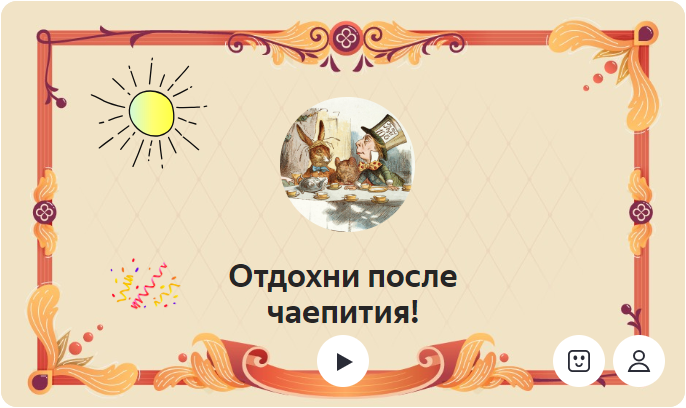
-
Нажмите Отправить.
На вашу электронную почту придут ссылка на открытку и пароль для скачивания билета. Отправьте их получателю заранее.
Привязать банковскую карту
Чтобы не вводить данные карты каждый раз при оплате, привяжите карту к аккаунту. Это абсолютно безопасно.
Примечание
Яндекс защищает ваши данные по стандарту PCI DSS.
На сайте Яндекс Афиши
- Войдите на сайт с Яндекс ID.
- Сделайте заказ.
- На странице ввода данных включите опцию Сохранить карту для быстрой оплаты в дальнейшем.
В Яндекс ID
- Войдите с Яндекс ID.
- Выберите Яндекс Пэй → Добавить карту и следуйте инструкциям.
Входят ли 3D-очки в стоимость билета
В некоторых кинотеатрах комплект 3D-очков нужно оплачивать дополнительно. Чтобы узнать, входят ли очки в стоимость билета, найдите ваш сеанс на Яндекс Афише и откройте план зала. Если очки нужно покупать отдельно, вы увидите сообщение об этом в правой части экрана.
В кинотеатре кассир не видит мой билет
Если кассир говорит, что вашего билета нет в базе данных кинотеатра:
- Проверьте информацию в вашем электронном билете: кинотеатр, дату, время и название сеанса.
- Если в билете все данные совпадают с информацией о сеансе, напишите в чат поддержки Яндекс Афиши.
Другой вопрос о покупке билетов
Если у вас возникли другие вопросы о покупке билетов, напишите нам. В сообщении укажите номер телефона и электронный адрес, на который вы оформляли заказ.
Вы можете купить билеты на мероприятие прямо на Яндекс Афише и оплатить их банковской картой.
После покупки вы получите билеты по электронной почте. Распечатайте их, чтобы предъявить на входе. Если у вас нет возможности распечатать билеты, покажите их штрихкоды на экране смартфона.
Примечание
Купить билеты на некоторые мероприятия можно только в кассе площадки. На страницах таких мероприятий вместо кнопки Расписание и билеты вы увидите только Расписание.
Купить билет
Шаг 1. Выберите мероприятие
- Перейдите на страницу мероприятия.
- Нажмите Купить билеты.
Шаг 2. Выберите билеты
-
Выберите дату и нажмите кнопку с указанием цены билета.
-
Если мероприятие проходит в зале, выберите места. Если на событии свободная рассадка, укажите количество входных билетов.
-
Нажмите Далее.
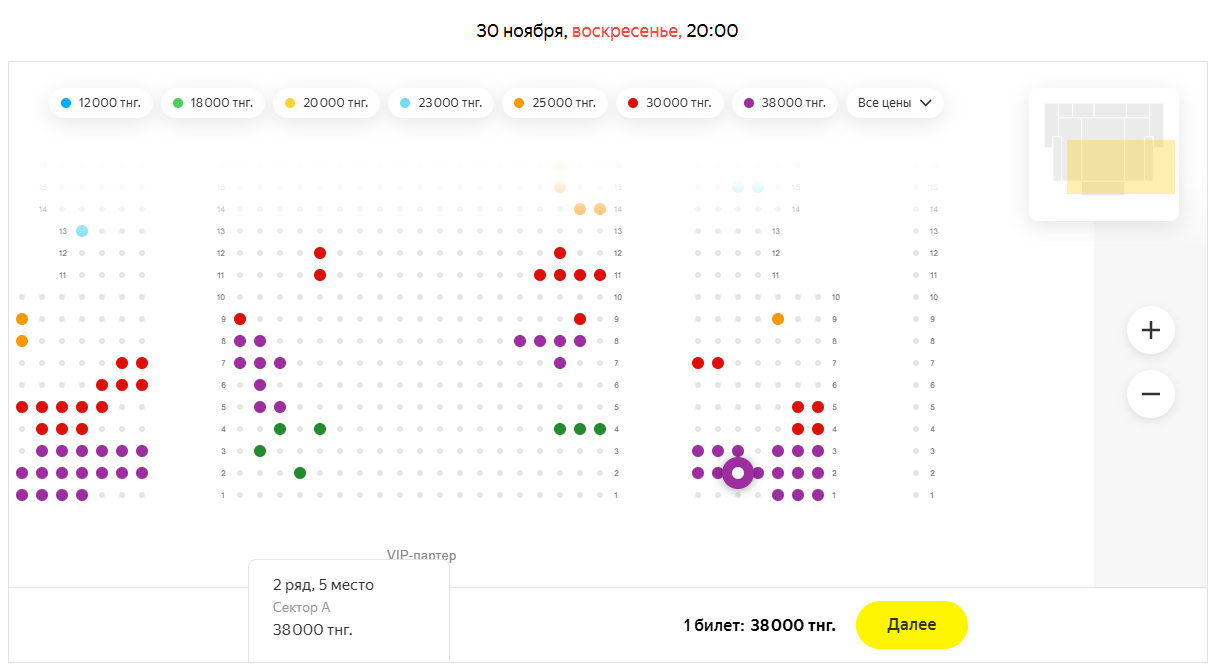
Шаг 3. Укажите личные данные
- Имя и фамилию — они будут отображаться на электронном билете.
- Электронную почту — на нее придут билеты.
- Номер телефона — по нему мы сможем найти ваш заказ в системе, если понадобится.
Внимание
Вся информация о билете и его код будут в электронном письме. Если вы укажете адрес электронной почты неправильно, то не сможете получить билет. Изменить адрес почты после оплаты нельзя.
Шаг 4. Проверьте заказ
Проверьте дату, время, место события. Обратите внимание, что в стоимость входит сервисный сбор 7%. Это плата за использование билетного сервиса.
Если все правильно, подтвердите заказ.
Если вы заметили ошибку, нажмите  и укажите верные данные.
и укажите верные данные.
Чтобы воспользоваться скидкой по промокоду, нажмите кнопку Ввести промокод и укажите промокод в появившемся поле.
Шаг 5. Оплатите билеты
Внимание
Оплатите заказ в течение 15 минут после подтверждения, иначе бронь отменится.
-
Укажите данные банковской карты.
-
Внимательно проверьте все — изменить данные после оплаты нельзя.
-
Нажмите Оплатить.
После завершения платежа вы получите письмо с файлом PDF во вложении. В этом файле будут все электронные билеты. Распечатайте их и предъявите на входе или покажите на экране смартфона.
Внимание
Не выкладывайте электронные билеты в социальные сети. Злоумышленники могут скопировать штрихкод и попасть на мероприятие вместо вас.
Большинство площадок не проверяют имя на билете. Доказать, что вашим билетом воспользовался другой человек, не получится.
Купить билет в подарок
На сайте Яндекс Афиши в браузере вы можете купить билет для другого человека и создать для него мультимедийную открытку.
-
При оформлении заказа включите опцию Купить в подарок.
-
Укажите имя и фамилию человека, которому хотите подарить билет.
-
Выберите шаблон для открытки. Вы сможете настроить все элементы шаблона, кроме фона.
-
Создайте открытку.
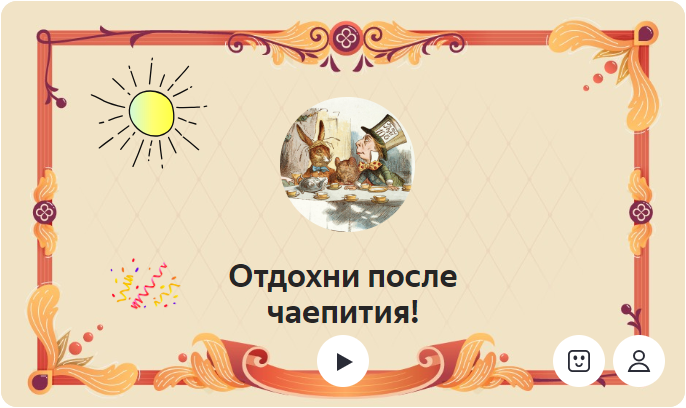
-
Нажмите Отправить.
На вашу электронную почту придут ссылка на открытку и пароль для скачивания билета. Отправьте их получателю заранее.
Изменить заказ
Если вы случайно выбрали не то мероприятие или ввели неправильный адрес электронной почты, измените эти данные до завершения оплаты.
Если вы обнаружили в заказе некорректную информацию после оплаты, отмените заказ и создайте новый с верными данными.
Привязать банковскую карту
Чтобы не вводить данные карты каждый раз при оплате, привяжите карту к аккаунту. Это абсолютно безопасно.
Примечание
Яндекс защищает ваши данные по стандарту PCI DSS.
На сайте Яндекс Афиши
- Войдите на сайт с Яндекс ID.
- Сделайте заказ.
- На странице ввода данных включите опцию Сохранить карту для быстрой оплаты в дальнейшем.
В Яндекс ID
- Войдите с Яндекс ID.
- Выберите Яндекс Пэй → Добавить карту и следуйте инструкциям.
Найти купленный билет
Если вы не нашли письмо с билетом, напишите в службу поддержки. В сообщении укажите номер телефона и электронный адрес, на который вы оформляли заказ. Если возможно, укажите номер заказа из SMS.
В Моих билетах
- В приложении или на сайте откройте профиль — портрет в правом верхнем углу.
- Выберите Мои билеты.
Внимание
Страница Мои билеты доступна только авторизованным пользователям. Рекомендуем перед покупкой билетов войти с Яндекс ID. Если билет куплен без авторизации, в Моих билетах он не появится.
В почте
Если вы покупали билет без авторизации и после оплаты не получили электронное письмо с информацией о заказе:
- Проверьте папку Спам;
- Если у вас несколько электронных адресов, проверьте другие ящики.
Если вы не нашли свой билет, напишите в службу поддержки и укажите в сообщении:
- Номер телефона.
- Электронный адрес.
- Код билета из SMS, если он есть.
Билет не принимают на входе
Билета нет в системе
- Проверьте информацию в вашем электронном билете: дату, время и название мероприятия, номер билета.
- Если в билете все данные совпадают с информацией о мероприятии, ошибка может возникнуть при распознавании штрихкода. Попросите администратора связаться с Яндекс Афишей в чате или почте.
Билет уже использован
- Постарайтесь вспомнить, где вы могли опубликовать билет. Возможно, им воспользовался другой человек.
- Напишите в службу поддержки.
Другой вопрос о покупке билетов
Если у вас возникли другие вопросы о покупке билетов, напишите нам. В сообщении укажите номер телефона и электронный адрес, на который вы оформляли заказ.